Aplikasi Zoom merupakan salah satu aplikasi yang populer dan banyak digunakan saat ini, khususnya ketika dunia sedang dilanda pandemi. Adanya pandemi mengakibatkan orang-orang tidak bisa bertemu serta mengobrol secara langsung. Sehingga munculnya aplikasi berjenis video conference tentu sangat membantu dan bermanfaat di beberapa aspek kegiatan. Beberapa kegiatan tatap muka seperti rapat, diskusi kelompok, seminar hingga kegiatan belajar mengajar tetap dapat dilakukan dengan adanya jenis aplikasi ini.
Selain untuk kegiatan yang bersifat formal, kita juga bisa menggunakan aplikasi ini untuk mengisinya dengan aktivitas lain. Diantaranya seperti mengobrol dengan teman maupun saudara, acara reuni dan acara santai lainnya. Sehingga dengan adanya aplikasi ini, kita tetap bisa menjaga silaturahim dengan teman maupun saudara
Filter di Aplikasi Zoom PC
Zoom sebagai salah satu aplikasi video conference tentu ingin selalu berinovasi untuk memasukkan fitur-fitur menarik di dalamnya. Hal ini dikarenakan saat ini juga sudah mulai bermunculan aplikasi kompetitor baru seperti Google Meet dan Microsoft Teams. Dengan adanya penambahan fitur baru, tentu akan membuat orang yang menggunakannya semakin nyaman dan mudah. Selain itu adanya terobosan fitur-fitur baru juga akan semakin banyak menarik minat penggunanya.
Salah satu fitur yang ditambahkan oleh Zoom yaitu filter video. Adanya filter ini memungkinkan kita untuk menambahkan aneka macam filter sesuai dengan keinginan. Layaknya fitur filter pada aplikasi Instagram maupun TikTok, fitur filter pada Zoom juga cocok digunakan dikala kita sedang mengobrol dengan teman maupun saudara yang sifatnya tidak formal.
Baca Juga : Cara Mengaktifkan Virtual Background di Aplikasi Zoom
Sehingga pada tutorial kali ini, penulis akan membahas tentang cara menggunakan filter video di aplikasi Zoom PC. Disini caranya sangat sederhana, Secara lebih jelasnya dapat dilihat sebagai berikut.
Tutorial
1. Buka aplikasi Zoom di perangkat PC anda (dengan memasukkan username dan password)
2. Jika sudah login, pilih logo “pengaturan” yang terdapat di sisi kanan atas
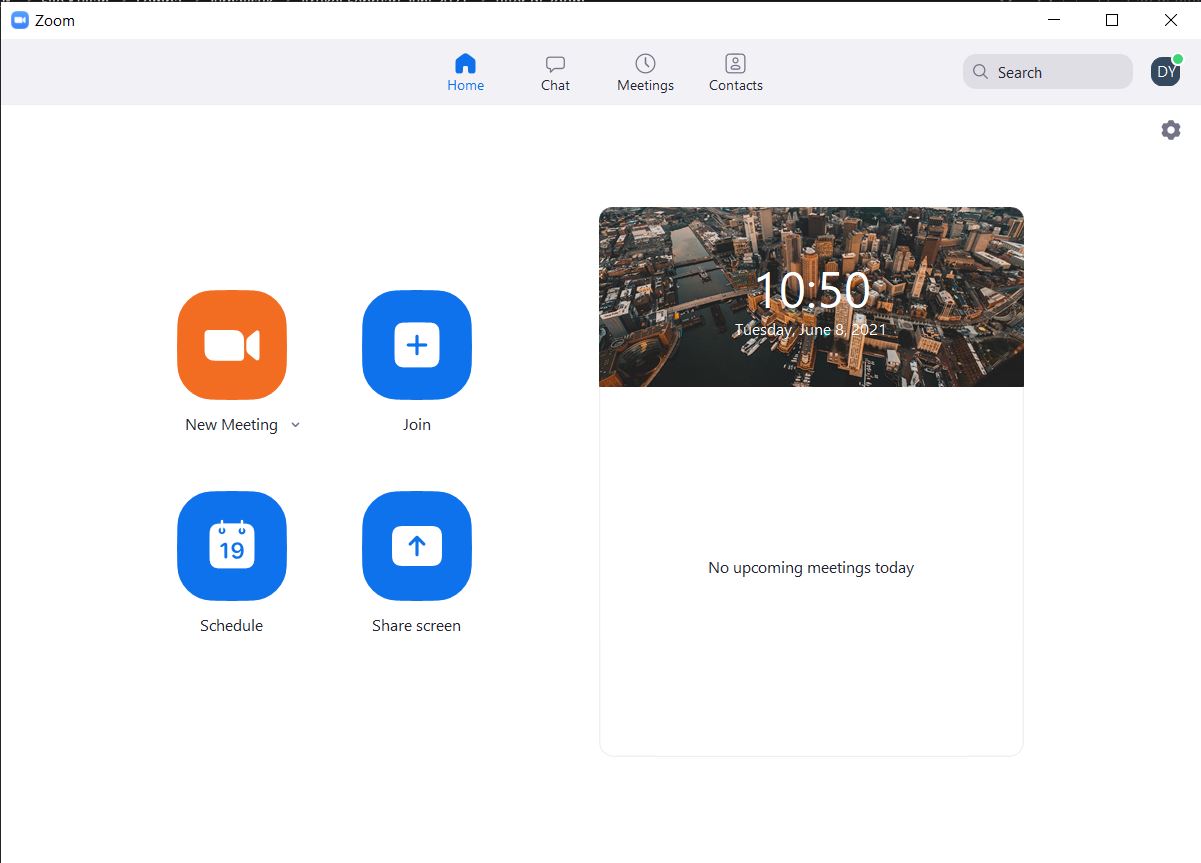
3. Setelah masuk ke halaman Pengaturan, pilih tab background and filters
4. Selanjutnya, pada tab tersebut pilih menu video filters. Pada menu tersebut terdapat banyak pilihan filter yang dapat anda gunakan. Mulai dari fitur warna video hingga filter-filter lucu yang menarik untuk kalian gunakan
Kesimpulan
Demikian tutorial tentang cara menggunakan ragam filter yang terdapat di aplikasi Zoom. Sebagai tambahan, filter ini hanya dapat digunakan pada platform PC saja. Filter ini sepertinya belum tersedia untuk aplikasi Zoom versi android. Semoga bermanfaat.